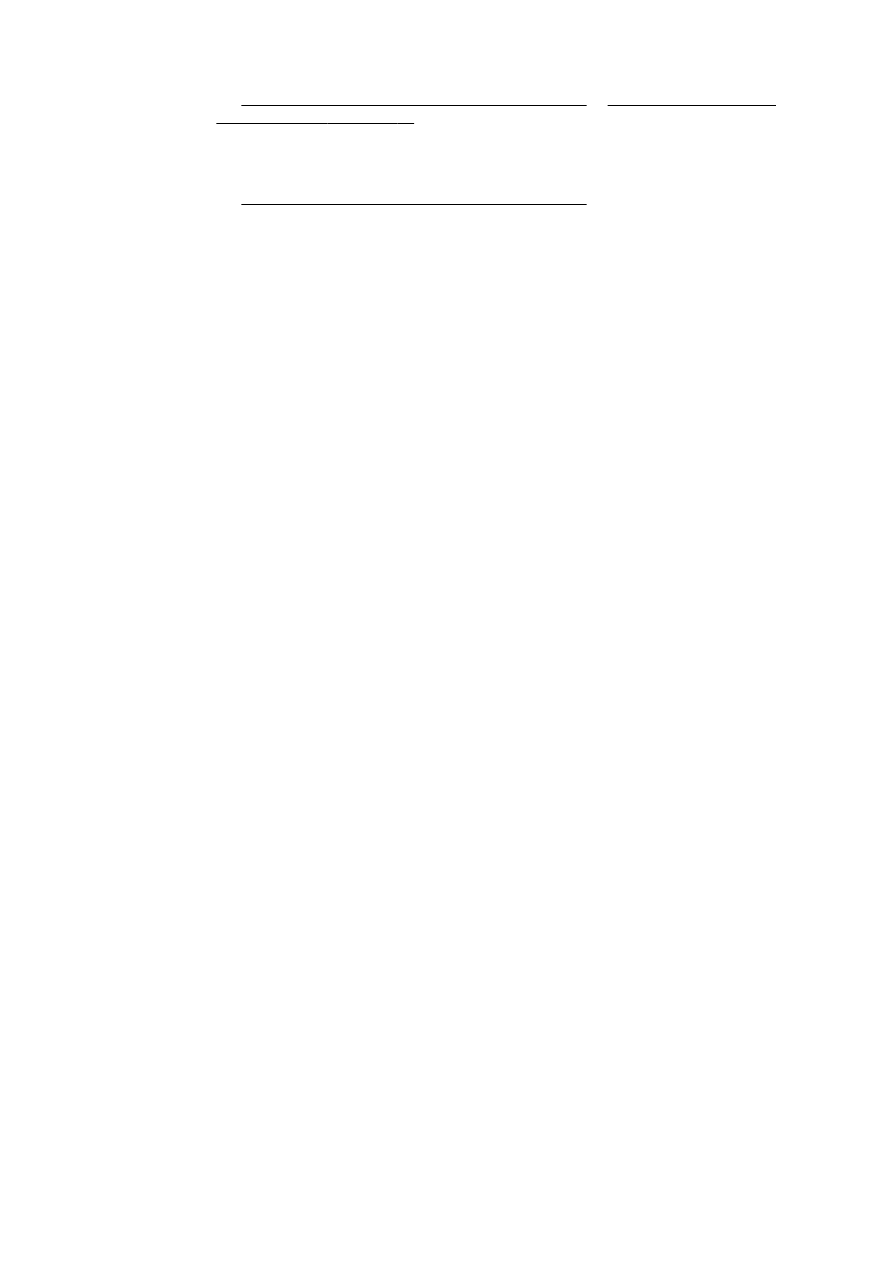
Tekst kan niet worden bewerkt
●
Zorg ervoor dat de OCR werd geïnstalleerd:
Ga, afhankelijk van het besturingssysteem, op een van de volgende manieren te werk:
◦
Windows 8: Klik met de rechtermuisknop op een leeg gebied van het Start-scherm, klik op
Alle apps op de app-balk, selecteer de printernaam en klik op Hulpprogramma's. Selecteer
Printerinstellingen en softwareselectie. Klik op Meer software toevoegen, vervolgens op
Softwareselecties aanpassen, en zorg ervoor dat de optie OCR is geselecteerd.
◦
Windows 7, Windows Vista en Windows XP: Selecteer op het bureaublad van de computer
op Start, selecteer Alle Programma's, klik op HP, selecteer de naam van uw printer en
vervolgens Printerinstellingen en Software. Klik op Meer software toevoegen, en
vervolgens op Softwareselecties aanpassen, en zorg ervoor dat de optie OCR is
geselecteerd.
◦
(OS X) Als u de HP-software hebt geïnstalleerd met de Minimum-installatieoptie, is het
mogelijk dat de OCR-software niet is geïnstalleerd. Om deze software te installeren, moet u
de cd met de printersoftware in de computer plaatsen en dubbelklikken op het HP Installer-
pictogram.
Wanneer u het origineel scant, moet u ervoor zorgen dat u een documenttype selecteert dat
bewerkbare tekst aanmaakt. Als tekst als afbeelding werd geclassificeerd, wordt deze niet in
tekst omgezet.
Indien u een afzonderlijk OCR-programma (optical character recognition) gebruikt, kunt u dit
verbinden met een tekstverwerker die geen OCR-taken uitvoert. Raadpleeg voor meer
informatie de documentatie bij het OCR-programma.
Zorg ervoor dat u een OCR-taal hebt geselecteerd die overeenkomt met de taal die u hebt
gebruikt voor het document dat u scant. Raadpleeg voor meer informatie de documentatie bij het
OCR-programma.
●
Controleer de originelen
◦
Wanneer u met de ADF documenten scant als bewerkbare tekst, moet het origineel in de
ADF zijn geplaatst met de bovenkant naar voren en de afdrukzijde naar boven gericht.
Wanneer u scant vanaf de glasplaat van de scanner, moet het origineel op de glasplaat
worden geplaatst met de bovenrand naar de rechterkant van de glasplaat. Zorg er ook voor
NLWW
Scanproblemen oplossen 139
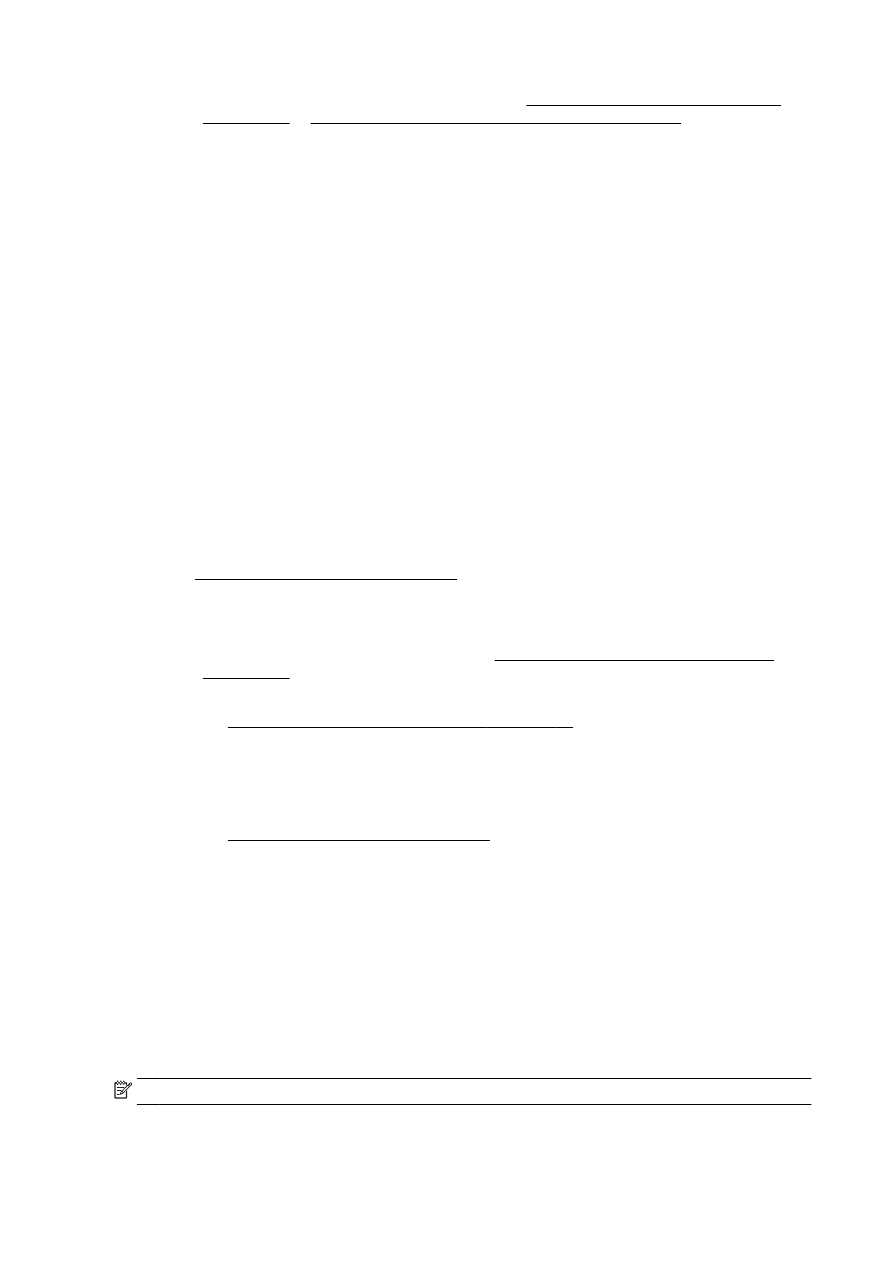
dat het document niet scheef komt te liggen. Zie Een origineel op de glasplaat plaatsen
op pagina 28 of Plaats een origineel in de documentinvoer op pagina 29 voor meer
informatie.
◦
De software herkent mogelijk geen tekst die dicht op elkaar staat. Hierdoor kunnen in de
tekst die door het OCR-programma is omgezet, tekens ontbreken of tekens worden
gecombineerd. De combinatie van de tekens "rn" kan dan bijvoorbeeld worden
weergegeven als "m".
◦
De nauwkeurigheid van de software is afhankelijk van de beeldkwaliteit, tekstgrootte en
structuur van het origineel en de scankwaliteit zelf. Zorg ervoor dat uw origineel goede
beeldkwaliteit heeft.
◦
De afbeeldingen op de voorgrond kunnen te veel opgaan in een gekleurde achtergrond.